windows取消锁屏密码的方法 windows怎么关闭锁屏密码
更新时间:2023-07-05 09:29:59作者:qiaoyun
当windows进入锁屏状态之后,很多人为了电脑安全,都会设置锁屏密码才可以唤醒,不过使用一段时间之后可能会觉得麻烦,就想要将其取消,那么windows怎么关闭锁屏密码呢?如果你也有一样的需要,那就跟着笔者一起来学习一下windows取消锁屏密码的详细方法吧。
方法如下:
1、点击账户选项
打开电脑设置,点击账户选项。

2、点击登录选项
点击窗口左边的登录选项。
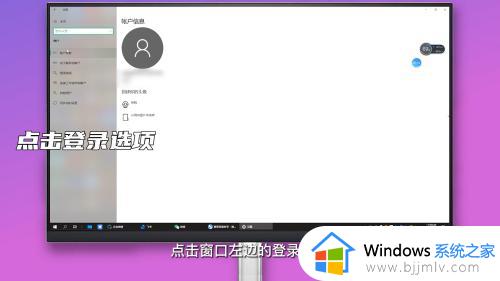
3、点击更改按钮
点击密码选项下的更改按钮。
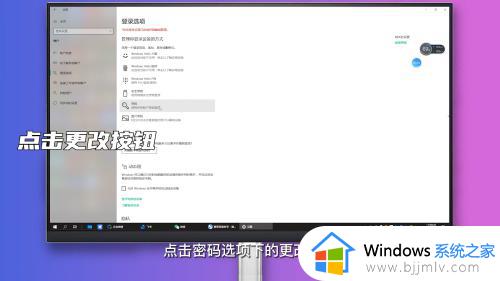
4、输入密码点击下一步
输入当前的密码,点击下一步。
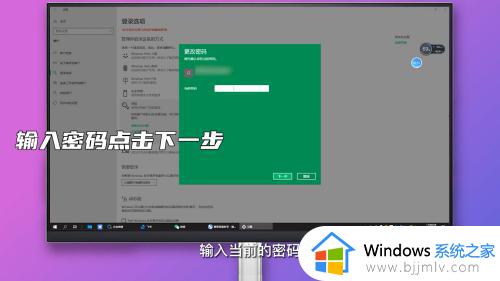
5、点击下一步
输入新的密码的界面直接点击下一步,再点击完成即可。
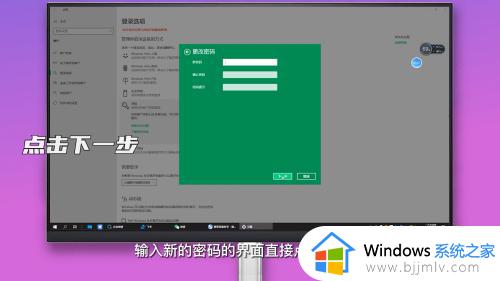
上述就是windows关闭锁屏密码的详细方法,如果你也想关闭的话,参考上述方法操作就可以了。
windows取消锁屏密码的方法 windows怎么关闭锁屏密码 相关教程
- windows怎么取消锁屏密码 win锁屏密码怎么关闭
- windows关闭锁屏密码怎么操作 windows如何关闭锁屏密码
- 电脑怎么去掉开机锁屏密码 电脑锁屏密码取消的方法
- window锁屏密码怎么取消 window如何取消锁屏密码
- windows如何设置锁屏密码 windows锁屏密码设置方法
- windows电脑锁屏密码怎么设置 windows电脑如何设置锁屏密码
- windows怎么关闭pin密码 windows取消pin密码的方法
- window锁屏密码在哪设置 windows电脑怎么设置密码锁屏
- windows取消自动锁屏方法 windows自动锁屏如何关闭
- 电脑锁屏密码怎么设置 电脑设置锁屏密码的方法
- 惠普新电脑只有c盘没有d盘怎么办 惠普电脑只有一个C盘,如何分D盘
- 惠普电脑无法启动windows怎么办?惠普电脑无法启动系统如何 处理
- host在哪个文件夹里面 电脑hosts文件夹位置介绍
- word目录怎么生成 word目录自动生成步骤
- 惠普键盘win键怎么解锁 惠普键盘win键锁了按什么解锁
- 火绒驱动版本不匹配重启没用怎么办 火绒驱动版本不匹配重启依旧不匹配如何处理
热门推荐
电脑教程推荐
win10系统推荐